Asus DSL-N55U D1, DSL-N55U_C1 User’s Manual [tr]

Kullanma Kılavuzu
DSL-N55U-C1
Çift bantlı Wi-Fi ADSL Modem Yönlendirici

2
TR 8624
ilk Baskı
Ekim 2013
Telif Hakkı © 2013 ASUSTeK COMPUTER INC. Tüm hakları saklıdır.
Bu el kitabının hiçbir bölümü, onun içinde tanımlanan yazılım ve de ürünler
de dahil olmak üzere, ASUSTeK COMPUTER INC. (“ASUS”) rmasının açık bir
biçimde yazılı izni olmaksızın, satın alan kişi tarafından yedekleme amaçlı olarak
tutulan dokümantasyon haricinde yeniden üretilemez, aktarılamaz, kopya
edilemez, bir bilgi işlem sistemi içinde depolanamaz, ya da her hangi bir şekilde
ya da hiçbir biçimde hiçbir dile tercüme edilemez.
Aşağıdaki durumlarda ürün garantisi veya servisi uzatılmayacaktır: (1) ASUS
tarafından yazılı olarak onaylanmadıkça, ürünün onarılması, değiştirilmesi; veya
(2) ürünün seri numarasının okunmaz durumda olması veya hiç olmaması.
ASUS BU EL KİTABINI, BELİRLİ BİR AMAÇ İÇİN TİCARETE ELVERİŞLİ NİTELİĞİN
YA UYGUNLUĞUN ZIMNİ GARANTİLER YA DA KOŞULLARI DA DAHİL OLMAK
ÜZERE YA DA BUNLARLA SINIRLI OLMAMAK KAYDIYLA YA AÇIK BİR ŞEKİLDE
YA DA ZIMNEN HER HANGİ BİR TÜRÜN GARANTİSİ OLMAKSIZIN “OLDUĞU
GİBİ” SAĞLAR. HİÇBİR DURUMDA ASUS, ONUN DİREKTÖRLERİ, MEMURLARI,
ÇALIŞANLARI YA DA ACENTELERİ, BU EL KİTABI YA DA ÜRÜN İÇERİSİNDE HER
HANGİ BİR KUSUR YA DA HATADAN DOĞAN BU TÜR ZARARLARIN MEYDANA
GELME OLASILIĞINI TAVSİYE ETMİŞ OLSA DAHİ, HER HANGİ BİR DOLAYLI,
ÖZEL, TESADÜFİ YA DA SONUÇSAL ZARARLARDAN ( KAR KAYIPLARI, İŞ KAYBI,
KULLANIM YA DA VERİ KAYBI, İŞİN KESİNTİYE UĞRAMASI VE DE BENZERİ GİBİ
ZARARLAR DA DAHİL OLMAK ÜZERE ) ÖTÜRÜ SORUMLU TUTULAMAZ.
BU EL KİTABI İÇİNDE YER ALAN SPESİFİKASYONLAR VE DE BİLGİ SADECE
BİLGİLENDİRME AMAÇLI OLARAK TEDARİK EDİLMİŞTİR VE DE HER HANGİ BİR
BİLDİRİMDE BULUNULMAKSIZIN HER HANGİ BİR ZAMANDA DEĞİŞTİRİLMEYE
TABİİDİR, VE DE ASUS TARAFINDAN BİR TAAHHÜT ŞEKLİNDE YORUMLANAMAZ.
ASUS BU EL KİTABINDA VE DE ONUN İÇİNDE TANIMLANAN YAZILIM VE DE
ÜRÜNLERDE DE DAHİL OLMAK ÜZERE GÖRÜNEN HER HANGİ BİR HATA YA DA
KUSURLARDAN ÖTÜRÜ HİÇBİR YÜKÜMLÜLÜK YA DA SORUMLULUK ÜSTLENMEZ.
Bu el kitabı içinde görünen ürünler ve de kurum isimleri, onların şirketlerinin
tescilli ticari markaları ya da telif hakları olabilir ya da olmayabilir ve de ihlal
amaçlı olmaksızın sadece tanıtım ya da açıklama amaçlı olarak ve de mal
sahibinin yararına kullanılmaktadır.

3
İçindekiler Tablosu
1 Hızlı bakış
Paket içeriği.................................................................................................... 5
ADSL yönlendiriciniz ..................................................................................6
2 Ağınızı oluşturma
Yönlendiricinizi yerleştirme...................................................................... 9
İhtiyacınız olanlar .......................................................................................10
Aygıtlarınızı bağlama ...............................................................................11
Devam etmeden önce .............................................................................12
3 Web GUI kullanarak ağ yapılandırması
Eeb GUI oturum açma ..............................................................................17
Kablosuz güvenlik ayarlarını ayarlama ..............................................19
Ağ istemcilerinin yönetimi .....................................................................21
USB aygıtınızı izleme ................................................................................22
Konuk Ağınızı Oluşturma ........................................................................24
Trak Yöneticisini Kullanma ...................................................................25
USB Uzantısı .................................................................................................26
Gelişmiş ayarların yapılandırılması ......................................................34
Ağ yazıcınızı ayarlamak............................................................................38
4 Programların kullanımı
Device Discovery .......................................................................................43
Firmware Restoration ...............................................................................44
5 Sorun giderme
Sorun giderme ............................................................................................45
ASUS DDNS Hizmeti .................................................................................49

4
İçindekiler Tablosu
Ekler
Uyarılar ..........................................................................................................51
Ağ Küresel Yardım Hattı Bilgisi ..............................................................65
İrtibat Bilgileri..............................................................................................69

5
1 Hızlı bakış
Paket içeriği
DSL-N55U-C1
Ağ kablosu
Güç adaptörü
Telefon kablosu
Garanti kartı Kablosuz Yönlendirici
Bölücü (Kılavuzu, Yardımcı yazılım)
• Herhangi bir öğe hasar görmüşse veya yoksa, teknik yardım
ve destek almak için ASUS ile temasa geçin, Bu kullanım
kılavuzunun arkasında bulunan ASUS Destek Hattına bakınız.
• Onarım ya da değiştirme gibi garanti hizmetlerinden
faydalanmak isterseniz, ürünün orijinal ambalaj malzemelerini
saklayın.
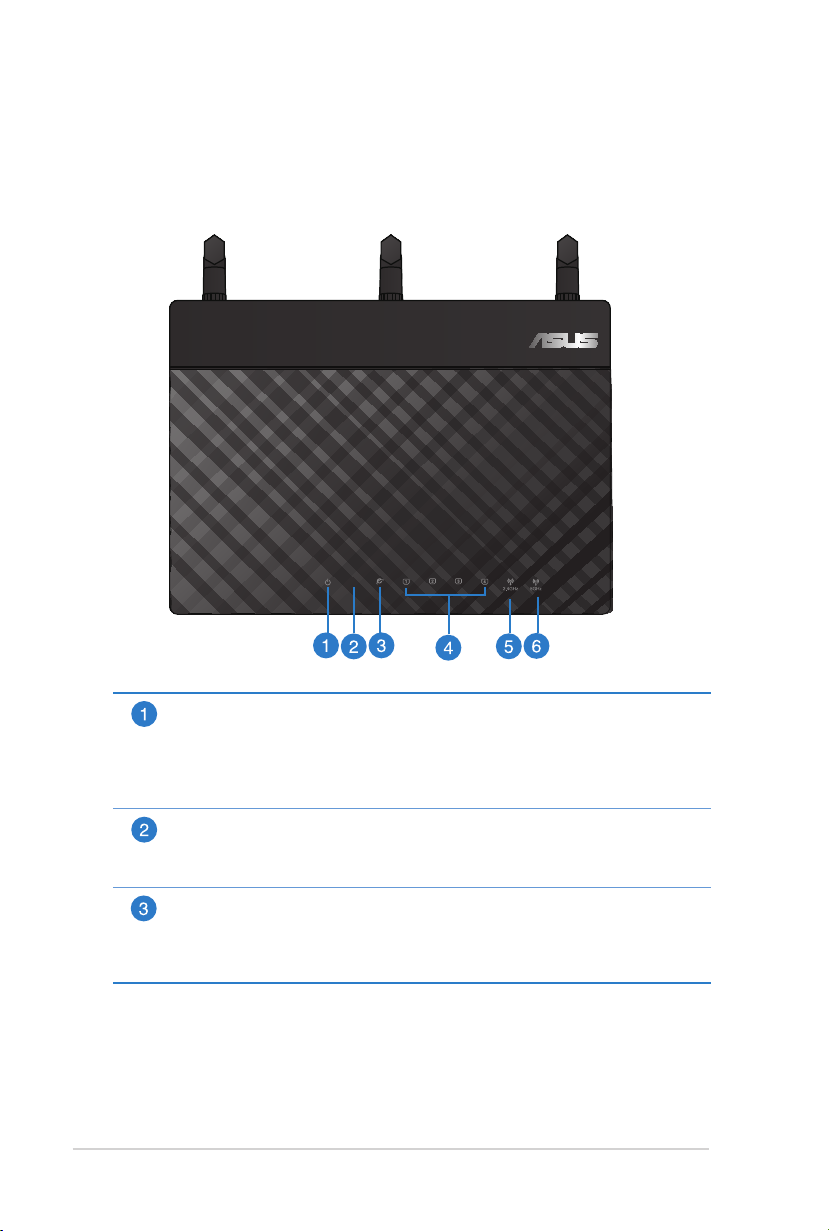
6
ADSL yönlendiriciniz
DSL-N55U Dual-band N600
Wireless ADSL Modem Router
ADSL
WAN
Üst panel
Güç LED'i
Kapalı: Güç yok.
Açık: Aygıt hazır.
Yavaş yanıp sönüyor: Kurtarma modu
Hızlı yanıp sönüyor: WPS işleniyor.
WAN LED
Kapalı: Güç veya ziksel bağlantı yok.
Açık: Geniş alan ağı (WAN) ile ziksel bağlantısı var.
İnternet LED’i
Kapalı: Güç veya internet bağlantı yok.
Yanıp sönüyor: Veri iletiyor veya alıyor.
Açık: İnternet bağlantısı kuruldu.

7
LAN LED
Kapalı: Güç veya ziksel bağlantı yok.
Açık: Yerel alan ağı (LAN) ile ziksel bağlantısı var.
Yanıp sönüyor: Veri iletiyor veya alıyor (Ethernet kablosu üzerinden)
2.4GHz LED
Kapalı: 2.4GHz sinyali yok.
Açık: Kablosuz sistem hazır.
Yanıp sönüyor: Kablosuz bağlantı ile veri iletiyor veya alıyor.
5GHz LED
Kapalı: 5GHz sinyali yok.
Açık: Kablosuz sistem hazır.
Yanıp sönüyor: Kablosuz bağlantı ile veri iletiyor veya alıyor.
• Sadece paketiniz ile birlikte gelen adaptörü kullanın. Diğer
adaptörlerin kullanılması aygıta zarar verebilir.
• Teknik özellikler:
DC Güç adaptörü DC Girişi: Maks 2A akım ile +12V;
Çalıştırma Sıcaklığı 0~40oC Depolama 0~70oC
Çalışma Nemi 50~90% Depolama 20~90%

8
Arkadaki fonksiyonlar
Sýfýrla düðmesi
Bu düğme sistemi fabrika varsayılan ayarlarına sıfırlar veya geri yükler.
Güç (DC-Girişi) bağlantı noktası
Yönlendiricinizi bir güç kaynağına bağlamak için bu bağlantı noktasına
verilen AC adaptörünü takın.
Açma/Kapatma düğmesi
Sistemin gücünü açmak veya kapatmak için basın.
WPS düğmesi*
Bu düğme WPS Sihirbazını başlatır.
* Gelişmiş Ayarlar > Yönetim sayfasından yapılandırarak WPS düğmesi bir WiFi
düğmesi gibi çalışabilir.
USB 2.0 bağlantı noktaları
Bu bağlantı noktalarına USB sabit sürücüleri veya USB Flaş sürücüleri gibi USB
2.0 aygıtlarını takın.
iPad’inizi şarj etmek için iPad’inizin USB kablosunu bu bağlantı noktalarından
birine takın. .
Ethernet WAN bağlantı noktası
Ağınızı (diğer xDSL/Kablo/Fiber modem) bir Ethernet kablosu üzerinden
bağlayın.
LAN 1 ~ 4 bağlantı noktası
Ağ kablolarını bu bağlantı noktalarına bağlayarak LAN bağlantısını
oluşturun.
DSL WAN (ADSL) bağlantı noktası
RJ-11 kablosu ile ayırıcıya veya telefon çıkışına bağlanın.

9
2 Ağınızı oluşturma
45°45°
90°
ADSL
WAN
Yönlendiricinizi yerleştirme
ADSL Kablosuz yönlendirici ve yönlendiriciye bağlı ağ aygıtları
arasında en iyi kablosuz sinyal aktarımı için aşağıdakileri sağlayınız:
• Ağ aygıtları için maksimum kablosuz kapsama elde etmek
amacıyla ADSL kablosuz yönlendiricinizi merkezi bir alana
yerleştirin.
• Aygıtı engelleyici metal cisimlerden ve doğrudan güneş
ışığından uzak tutun.
• Aygıtı sadece 802.11g veya 20MHz olan Wi-Fi aygıtlarından,
2,4GHz bilgisayar çevrebirimlerinden, Bluetooth aygıtlarından,
kablosuz telefonlardan, transformatörlerden, ağır görev
motorlarından, örosan ışıklarından, mikrodalga fırınlarından,
soğutuculardan ve diğer endüstriyel ekipmanlardan uzak
tutarak sinyal etkileşimini veya kaybını önleyin.

10
İhtiyacınız olanlar
Ağınızı kurmak için aşağıdaki sistem gereksinimlerini karşılayan bir
veya iki bilgisyarınızın olması gereklidir:
• Ethernet RJ-45 (LAN) bağlantı noktası (10Base-T/100BaseTX/1000Base-T)
• IEEE 802.11b/g/n kablosuz özelliği
• Kurulu TCP/IP hizmeti
• Internet Explorer, Firefox, Safari veya Google Chrome gibi
web tarayıcısı
NOTLAR:
• Eğer bilgisayarınızda yerleşik kablosuz özelliği yoksa, ağa
bağlanmak için bilgisayarınıza bir adet IEEE 802.11a/b/g/n
WLAN adaptörü kurmanız gerekebilir.
• Çift bant teknolojisi ile kablosuz ADSL yönlendiriciniz aynı
anda 2,4GHz ve 5GHz kablosuz sinyallerini destekler. Bu,
internetle ilgili aktiviteleri yapmanıza olanak sağlar, örneğin
5GHz bandını kullanarak lm veya müzik dosyaları gibi yüksek
çözünürlükte ses/video dosyalarını yürütürken aynı anda
2,4GHz bandını kullanarak internette sörf yapma ya da eposta
iletilerinizi okuma/yazma.
• Eğer tek bantlı IEEE 802.11b/g/n WLAN adaptörü bulunan
bir bilgisayar kullanıyorsanız, sadece 2,4GHz bandını
kullanabileceksiniz.
• Eğer çift bantlı IEEE 802.11a/b/g/n WLAN adaptörü bulunan
bir bilgisayar kullanıyorsanız, 2,4GHz veya 5GHz bandını
kullanabileceksiniz.
• Eğer her iki IEEE 802.11a/b/g/n WLAN adaptörü de bulunan
iki bilgisayar kullanıyorsanız, 2,4GHz ve 5GHz bantlarının her
ikisini de aynı anda kullanabileceksiniz.
• Ağ aygıtlarınızı bağlamak için kullanılan Ethernet RJ-45
kabloları 100 metreyi geçmemelidir.

11
Aygıtlarınızı bağlama
Client
Wall power outlet
Splitter
Phone
DSL
• Kablosuz belirsizlik sebebiyle muhtemel ayar sorunlarından
kaçınmak için ADSL kablosuz yönlendiricinizi ayarlarken
kablolu bağlantı kullanın.
• ASUS DSL-N55U-C1 kablosuz yönlendiricinizi ayarlamadan
önce, şunları yapın:
• Kabloları/telleri mevcut modem kurulumunuzdan ayırın.
Modeminizde yedek pil varsa, bunu da çıkarın.
• Bilgisayarınızı yeniden başlatın (önerilir).
Kablolu bağlantı
ADSL Kablosuz yönlendiricisini kurma:
1. Bölücünün hat konektörünü telefon prizine takın ve
telefonunuzu telefon bağlantı noktasına bağlayın.
2. U Kablosuz yönlendiricinizin ADSL bağlantı noktasını bölücünün
DSL-N55U-C1 bağlantı noktasına bağlayın
3. Bilgisayarınızı donanımla birlikte verilen ağ kablosunu
kullanarak ADSL yönlendiricinin LAN bağlantı noktasına
bağlayın.

12
Devam etmeden önce
Kablosuz DSL-N55U-C1 yönlendiricinizi yapılandırmadan önce,
ana bilgisayarınız ve ağ istemcileriniz için bu bölümde açıklanan
adımları yerine getirin.
A. Etkin ise pro�y sunucusunu engelleyin.Etkin ise pro�y sunucusunu engelleyin.
Windows® 7
1. Start (Başlat) > Internet
E�plorer (Internet
Gezgini)'ne tıklayarak
web tarayıcısını başlatın.
2. Tools (Araçlar) >
Internet options
(Internet seçenekleri)
> Connections
(Bağlantılar) sekmesi >
LAN settings (Yerel ağ
ayarları)'na tıklayın.

13
3. Yerel Alan Ağı (LAN) AyarlarıYerel Alan Ağı (LAN) Ayarları
ekranından Use a pro�y
server for your LAN (Yerel
ağınız için bir pro�y
sunucusu kullanın)'ın
işaretini kaldırın...
4. OK (Tamam)’a, ardından
Apply (Uygula)’ya tıklayın.
MAC OSX
1. Safari tarayıcınızdan
Safari > Preferences
(Tercihler) >
Advanced (Gelişmiş)
> Change Settings
(Ayarları Değiştir)
üzerine tıklayın...
2. Ağ ekranından, FTP
Pro�y ve Web Pro�y
(HTTP) seçimini
kaldırın.
3. OK (Tamam)’a,
ardından Apply
(Uygula)’ya tıklayın.
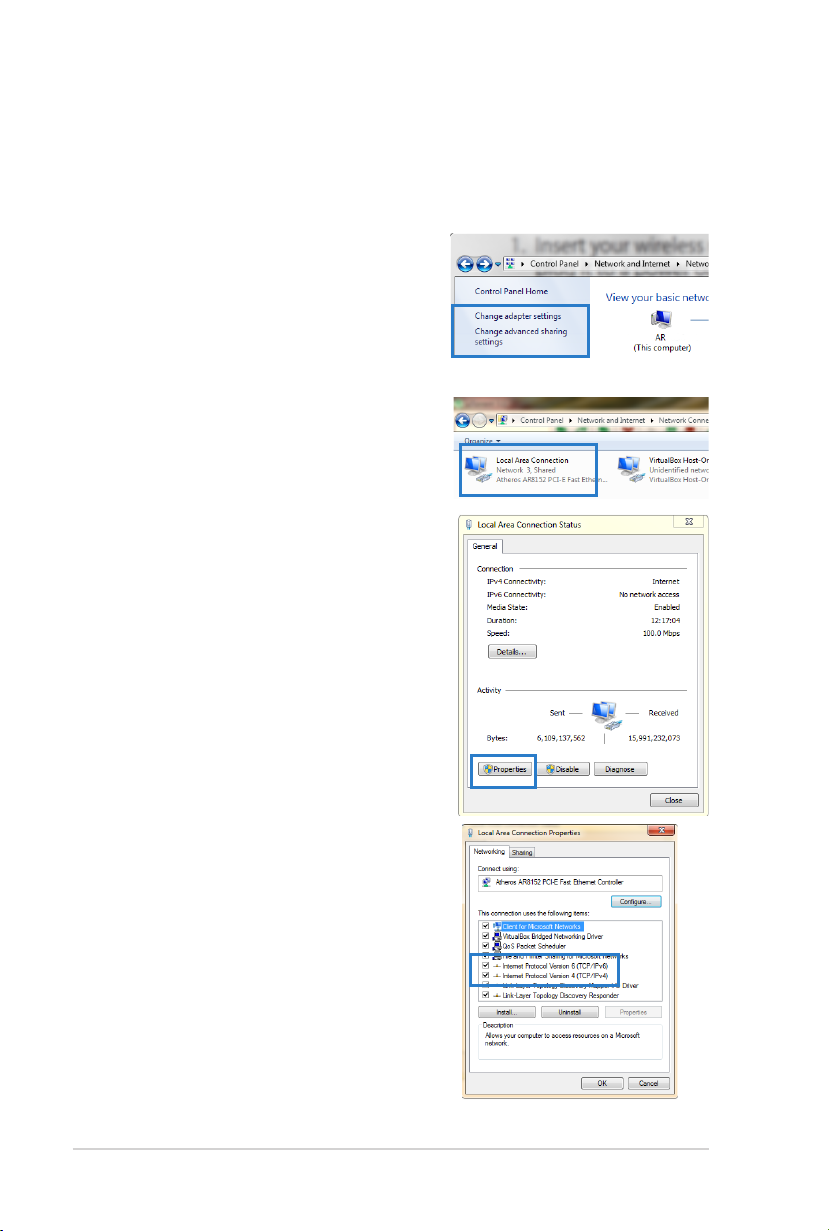
14
B. Otomatik olarak bir IP adresi almak için TCP/IP
ayarlarını yapın.
Windows® 7
1. Start (Başlat) > Control Panel
(Denetim Masası) > Network
and Internet (Ağ ve Internet)
> Network and Sharing Center
(Ağ ve Paylaşım Merkezi)
> Change adapter settings
(Adaptör ayarlarını değiştirin).
2. Ağ Bağlantıları penceresinden,
Local Area Connection (Yerel
Alan Bağlantısı) üzerine
tıklayın.
3. Yerel Alan Bağlantısı Ağ
Durumu penceresinden,
Properties (Özellikler)’e
tıklayın.
4. Internet Protocol Version 4
(İnternet Protokolü Sürüm
4) (TCP/IPv4) veya Internet
Protocol Version 6 (İnternet
Protokolü Sürüm 6) (TCP/
IPv6)’yı seçin, ardından
Properties (Özellikler)
üzerine tıklayın.

15
6. Obtain an IP address
automatically (IP adresini
otomatik al) üzerine tıklayın.
7. OK (Tamam) seçeneğine
tıklayın.
MAC OSX
1. Apple Menu (Apple
Menüsü) >System
Preferences (Sistem
Tercihleri) > Network
(Ağ) > Congure
(Yapılandır) üzerine
tıklayın.
2. Sol panelden Ethernet
üzerine tıklayın.
3. IPv4 Yapılandır
öğesinde Using DHCP
(DHCP Kullanma)
seçeneğini belirleyin.
4. Apply (Uygula)
üzerine tıklayın.
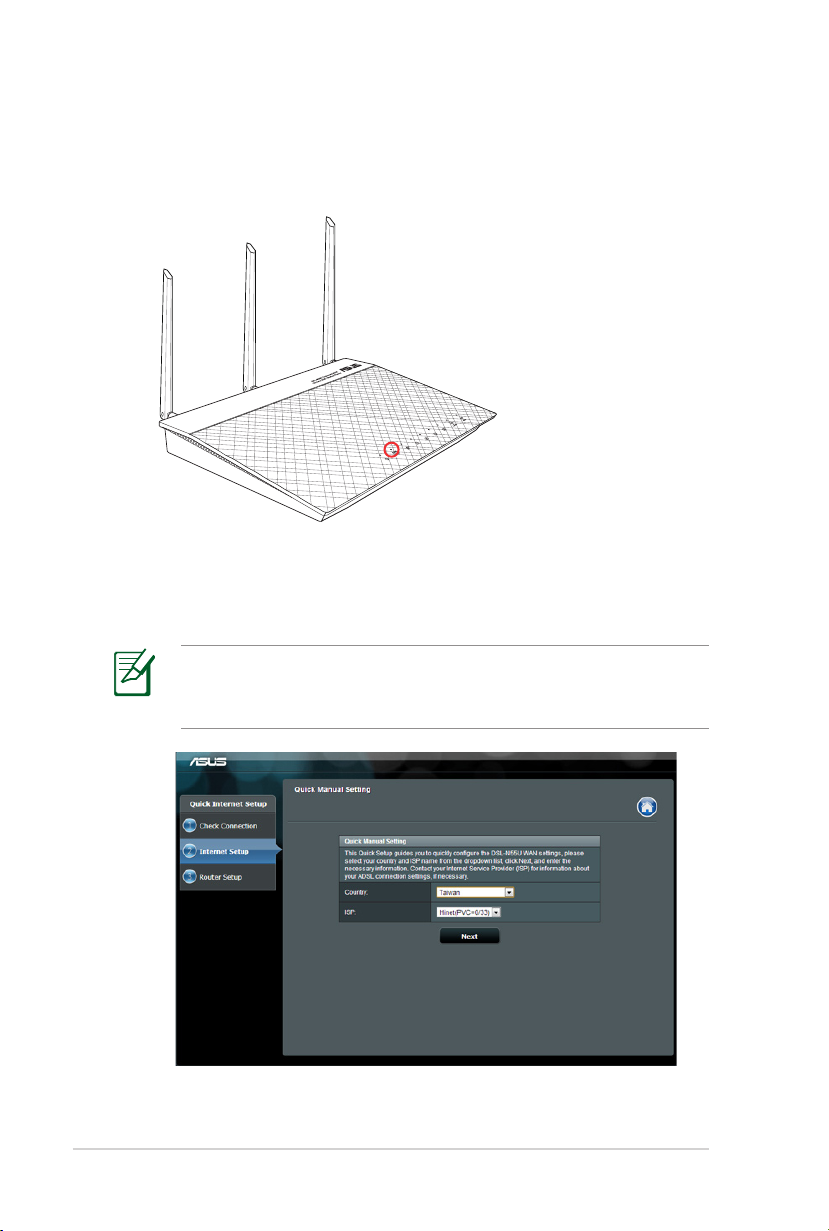
16
ADSL yönlendiricinizi ayarlama
1. DSL-N55U-C1 ön paneldeki DSL LED’inin açık olduğundan ve
yanıp sönmediğinden emin olun.
2. Web tarayıcınızı başlatın. QIS web sayfası otomatik olarak
görünür ve bağlantı türünüzü, VPI/VCI değerini ve kapsülleme
modunu algılamanıza başlar.
NOT: QIS web sayfası web tarayıcınızı başlattıktan sonra
görünmezse, web tarayıcınızdaki proxy ayarlarını devre dışı
bırakın.

17
3 Web GUI kullanarak ağ
yapılandırması
Eeb GUI oturum açma
ASUS Kablosuz Yönlendiriciniz, Internet Explorer, Firefox, Safari
veya Google Chrome gibi bir web tarayıcısından çeşitli özellikleri
kolaylıkla yapılandırmanıza olanak sağlayan sezgisel web grakleri
kullanıcı arayüzü (GUI) ile birlikte gönderilmektedir.
Web GUI'ye oturum açmak için:
1. Internet Explorer, Firefox, Safari veya Google Chrome gibi
bir web tarayıcısını kullanarak kablosuz yönlendiricinizin
varsayılan IP adresini manuel olarak ayarlamanıza olanak sağlar:
192.168.1.1 ya da varsayılan etki alanı adı: http://router.asus.
com.
2. Oturum açma sayfasında varsayılan kullanıcı adını (admin) ve
parolayı (admin) girin.

18
3. Kablosuz yönlendirici GUI’si çeşitli yapılandırma ayarlarına giriş
sağlar.

19
Kablosuz güvenlik ayarlarını ayarlama
Kablosuz ağınızı izinsiz erişimlere karşı korumak için güvenlik
ayarlarınızı yapılandırmanız gereklidir.
Kablosuz güvenlik ayarlarınızı ayarlamak için:
1. Web tarayıcınıza http://router.asus.com veya
http://192.168.1.1 girin.
2. Oturum açma ekranında varsayılan kullanıcı adını (admin) ve
şifreyi (admin) girin, ardından OK (Tamam)'a tıklayın. Kablosuz
yönlendiricinin web GUI'i başlar.
3. Network Map (Ağ Haritası) ekranından System status
(Sistem durumu) simgesini seçerek SSID, güvenlik seviyesi
ve şifreleme ayarları gibi kablosuz güvenlik ayarlarınızı
görüntüleyin.
2,4GHz ve 5GHz bantları için farklı kablosuz güvenlik ayarlarını
ayarlayabilirsiniz.
2,4GHz güvenlik ayarları
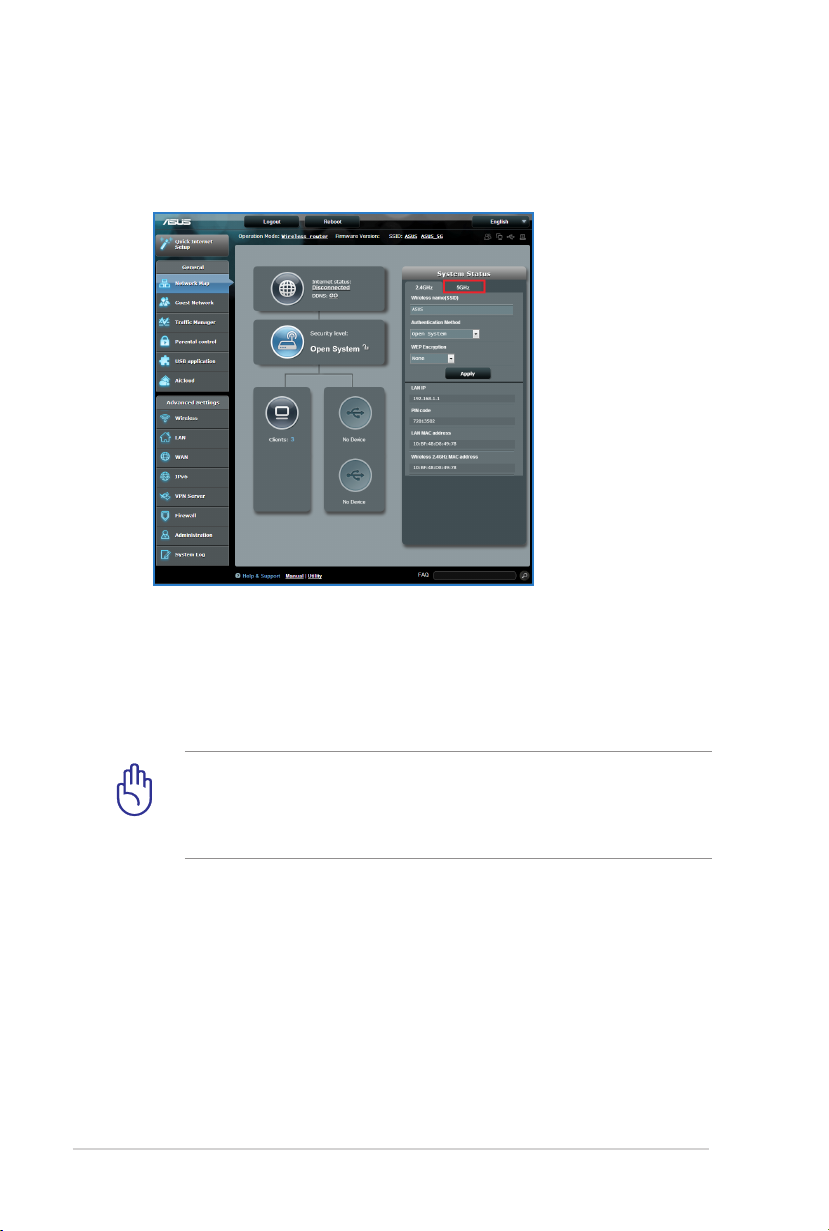
20
5GHz güvenlik ayarları
4. Wireless name (SSID) (Kablosuz ad (SSID)) alanında kablosuz
ağınız için benzersiz adı girin.
5. Security Level (Güvenlik Ayarı) indirmeli listesinden kablosuz
ağınız için şifreleme yöntemini seçin.
IEEE 802.11n/ac standardı, tek yöne yayın şifrelemesi olarak
WEP veya WPA-TKP ile birlikte Yüksek Çıkış kullanımını yasaklar.
Bu şifreleme yöntemlerini kullanırsanız veri hızınız IEEE 802.11g
54Mbps bağlantısına düşecektir.
6. Güvenlik geçiş anahtarını girin.
7. Bittiğinde Apply (Uygula)'ya girin.

21
Ağ istemcilerinin yönetimi
Ağ istemcilerinin yönetmek için:
1. Kablosuz yönlendiricinin web GUI'si başlar.
2. Network Map (Ağ Haritası) ekranında Client Status (İstemci
Durumu) simgesinden ağ istemcileriniz hakkındaki bilgileri
gösterin.
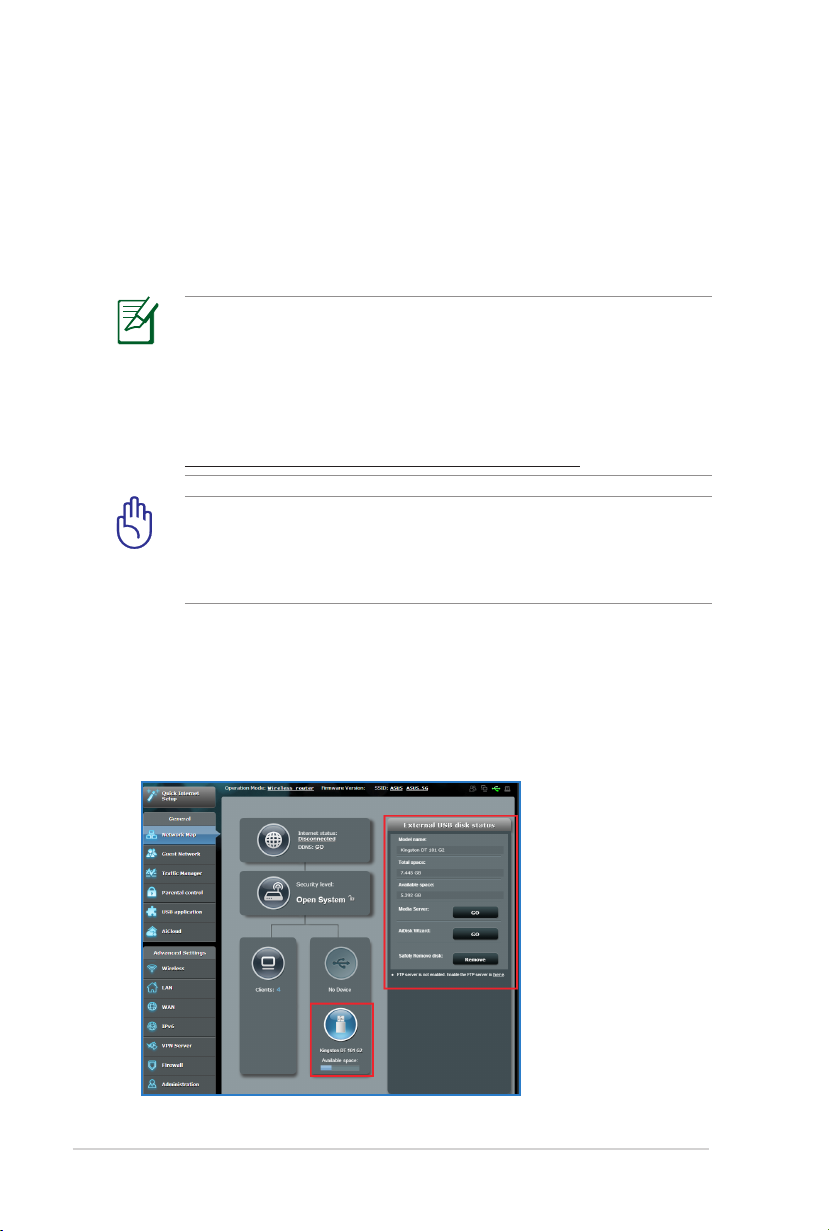
22
USB aygıtınızı izleme
ASUS Kablosuz Yönlendiricisi, USB saklama aygıtı ve USB yazıcısı
gibi USB aygıtlarını bağlamak için iki adet USB 2.0 bağlantı noktası
sağlayarak çalışma ortamınızı izlemenize, dosyaları paylaşmanıza
ve yazıcıları ağınızda istemciler ile paylaşmanıza olanak sağlar
Bu özelliği kullanmak için USB sabit diski veya USB aş sürücüsü
gibi bir USB saklama aygıtını kablosuz yönlendiricinizin arka
panelindeki USB 2.0 bağlantı noktasına takmanız gereklidir.
USB saklama aygıtınızın biçimlendirildiğinden ve doğru şekilde
ayrıldığından emin olun.Şuradan Tak-Paylaş Disk Desteği
Listesine bakın
http://event.asus.com/networks/disksupport
Diğer ağ istemcilerinin USB aygıtına erişmesine olanak sağlamak
için ilk olarak bir kullanıcı hesabı oluşturmanız gerekir. Daha
fazla ayrıntı için, bu kullanma kılavuzundaki Dosyaları
paylaşmak için AiDisk kullanma bölümüne bakınız..
USB aygıtınızı izlemek için:
1. Kablosuz yönlendiricinin web GUI'si başlar.
2. Network Map (Ağ Haritası) ekranında USB Disk Status (USB
Disk Durumu) simgesini seçerek USB aygıtınız hakkındaki
bilgileri görüntüleyin.
